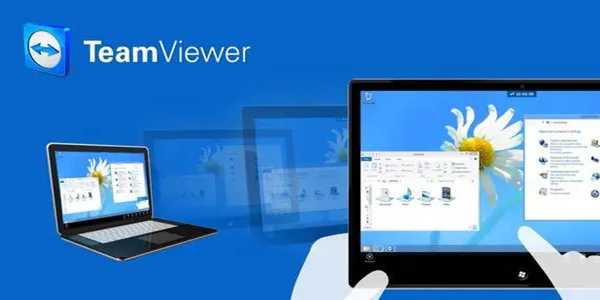
注意事项:
有时候在mac软件的下载安装中会遇到报错,现在华军小编来给大家整理较为常见的报错情况并做出解答,有遇到报错的朋友可以参考如下方案:
1、“xxx软件已损坏,无法打开,你应该将它移到废纸篓”
2、“打不开xxx软件,因为Apple无法检查其是否包含恶意软件”
3、“打不开...软件,因为它来自身份不明的开发者”
解决方案如下:
1、在自己的Mac电脑设置开启任何来源。
2、如果开启任何来源无法解决报错的情况,则表明该应用受到苹果针对应用未签名的限制,需要通过执行命令行代码来绕过应用签名认证。 执行命令绕过ios的公证Gatekeeper。
3、如果上述两种方法都没有奏效,那么需要关闭SIP系统完整性保护。
TeamViewer软件功能
在不同选项卡中打开多个连接
与使用浏览器一样,在选项卡中打开多个远程会话。为了实现最佳浏览效果,您可分别在不同的选项卡中打开属于同一台远程计算机的所有监视器。只要远程计算机上出现新活动(例如,客户发来新聊天消息),打开的标签就会始终闪烁,确保您不会错过任何事件。
通过TeamViewer实现LAN唤醒
您是否希望每周7天、每天24小时访问计算机,但又不希望计算机全天候运行? 有了全新的LAN唤醒功能,您就可以在需要访问时远程唤醒您的计算机。唤醒功能通过本地网络中另一台使用TeamViewer的计算机或者路由器实现。
使用验证应用程序在您的智能手机上生成安全代码
使用双重验证保护您的TeamViewer帐户。如果您的密码意外落入他人之手,双重验证可防止您的TeamViewer帐户受到未经授权的访问。使用成熟的验证应用程序 (如Google Authenticator),您可轻松地为您的智能手机生成安全代码。登录时需同时提供代码和密码。通过这项双重验证,TeamViewer将帮助您满足HIPAA、PCI DSS以及其他各方面的要求。
支持Windows 8.1和Mac OS X Mavericks
您或您的客户在使用Windows 8.1或Mac OS X Mavericks? 没问题。TeamViewer 9也针对这些操作系统进行了优化。
保存自定义客户模块
您现在可以在Management Console中保存带有您公司标识的客户模块设置。(TeamViewer QuickSupport、QuickJoin或Host)。您或您的客户只需通过一个链接即可下载所创建的模块。
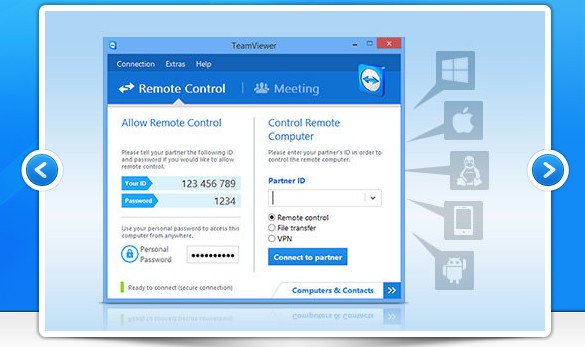
TeamViewer软件特色
1. 针对开发者的远程调试支持
Xcode 远程编译:
通过 TeamViewer 连接 Mac 开发机,远程运行 Xcode 编译项目,实时查看日志和调试信息(适合分布式团队协作或居家办公)。
终端与 SSH 集成:
在远程会话中直接打开 macOS 终端,执行命令行操作,或通过 TeamViewer 的 SSH 隧道安全访问内网服务器。
2. 创意工作者的专属优化
高分辨率屏幕支持:
完美适配 5K iMac 或 Pro Display XDR,远程操作时保持 Retina 显示效果,无画质损失。
色彩精准传输:
支持 macOS 的 P3 广色域和 True Tone 技术,确保远程设计、视频剪辑时色彩还原准确。
外设透传:
远程连接时,可调用本地 Mac 的 Wacom 数位板、MIDI 键盘等外设,适合音乐制作或 3D 建模场景。
3. M1/M2 芯片深度适配
原生 Apple Silicon 支持:
TeamViewer 提供 Universal 二进制包,自动适配 Intel 和 Apple Silicon 芯片,无需 Rosetta 转译,性能提升 30% 以上。
低功耗模式:
在 M1/M2 Mac 上远程控制时,功耗降低 50%,延长电池续航(适合移动办公场景)。
TeamViewer常见问题
问:TeamViewer固定密码、无需密码远程控制设置的方法?
答:打开TeamView,在无人值守这里勾上,随Windows一同启动TeamView。这个类似于开机自动启动。

设置固定密码,这样只要电脑开机,就可以随时随地远程操作(当然密码要注意安全)。
点击【其他】→【选项】,然后在【随Windows一同启动teamviewer】前打勾,就可以设置固定密码啦。
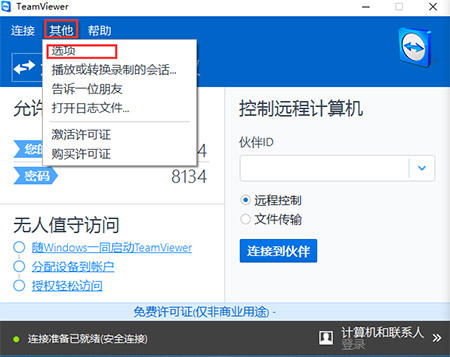
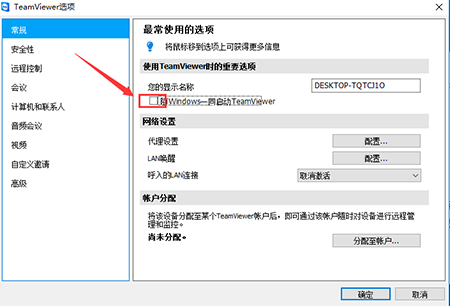
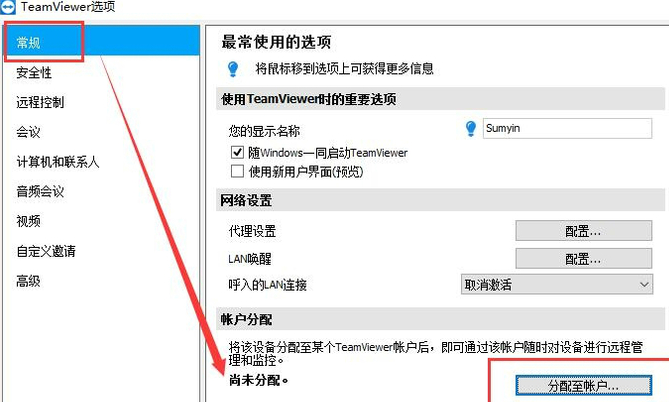
问:使用teamviewer时提示无法启动桌面进程?
答:1、在“选项”下的“常规”页面,点分配制帐户;
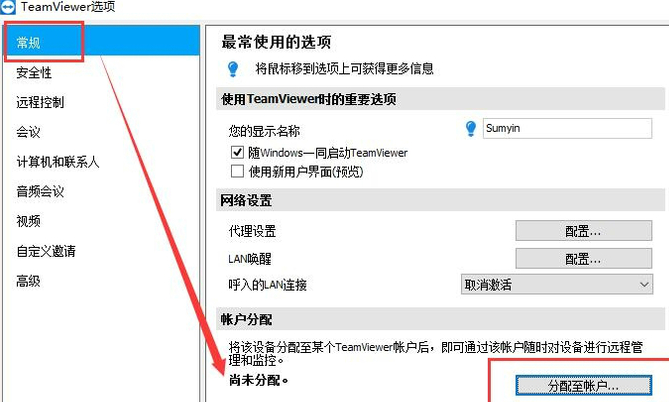
2、登陆使用的teamviewer帐户即可。

TeamViewer更新日志
1:优化了性能
2:解决bug问题我们是认真的
华军小编推荐:
放眼望去,互联网与本软件类似的软件到处都是,如果您用不习惯这个软件,不妨来试试谷歌浏览器、风车签名、开课云、腾讯QQ、PCSuite-手机助手等软件,希望您能喜欢!







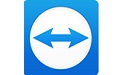



























有用
有用
有用